आउटलुक में पूर्ण किए गए कार्यों को कैसे छिपाएं?
आउटलुक जिस तरह से पूर्ण किए गए कार्यों को संभालता है, वह आपके द्वारा उन्हें पूर्ण के रूप में चिह्नित करने के बाद उन पर स्ट्राइकथ्रू देता है। और ये पूर्ण किए गए कार्य कार्य फ़ोल्डर में तब तक बने रहते हैं जब तक आप उन्हें हटा नहीं देते। कुछ आउटलुक उपयोगकर्ता पूर्ण किए गए कार्यों का रिकॉर्ड रखना चाहते हैं और फ़ोल्डर को साफ़ रखने के लिए उन्हें आउटलुक फ़ोल्डर से छिपाना चाहते हैं। यह आलेख आपको आपके आउटलुक कार्य फ़ोल्डर से पूर्ण किए गए कार्यों को छिपाने के लिए विवरण में कुछ तरकीबें प्रदान करता है।
आउटलुक में कार्य दृश्य को सक्रिय में बदलकर पूर्ण किए गए कार्यों को छिपाएँ
आउटलुक फ़िल्टर फ़ंक्शन के साथ पूर्ण किए गए कार्यों को छुपाएं
- के साथ ईमेल स्वचालित करें ऑटो सीसी/बीसीसी, ऑटो फ़ॉरवर्ड नियमों के अनुसार; भेजना स्व उत्तर (कार्यालय से बाहर) एक्सचेंज सर्वर की आवश्यकता के बिना...
- जैसे अनुस्मारक प्राप्त करें बीसीसी चेतावनी जब आप बीसीसी सूची में हों तब सभी को उत्तर देते समय, और अनुलग्नक गुम होने पर याद दिलाएँ भूले हुए अनुलग्नकों के लिए...
- के साथ ईमेल दक्षता में सुधार करें उत्तर (सभी) संलग्नक के साथ, हस्ताक्षर या विषय में स्वतः अभिवादन या दिनांक और समय जोड़ें, एकाधिक ईमेल का उत्तर दें...
- के साथ ईमेलिंग को सुव्यवस्थित करें ईमेल याद करें, अनुलग्नक उपकरण (सभी को संपीड़ित करें, स्वचालित रूप से सभी को सहेजें...), डुप्लिकेट निकालें, तथा त्वरित रिपोर्ट...
 आउटलुक में कार्य दृश्य को सक्रिय में बदलकर पूर्ण किए गए कार्यों को छिपाएँ
आउटलुक में कार्य दृश्य को सक्रिय में बदलकर पूर्ण किए गए कार्यों को छिपाएँ
आप आउटलुक में कार्य दृश्य को सक्रिय में बदलकर पूर्ण किए गए कार्यों को छिपा सकते हैं। कृपया निम्नानुसार करें.
1. कार्य फ़ोल्डर में जाएं जिसे आप पूर्ण किए गए कार्यों को छिपाना चाहते हैं।
2. कृपया क्लिक करें देखें > दृश्य बदलो > सक्रिय आउटलुक 2010 और 2013 में। स्क्रीनशॉट देखें:
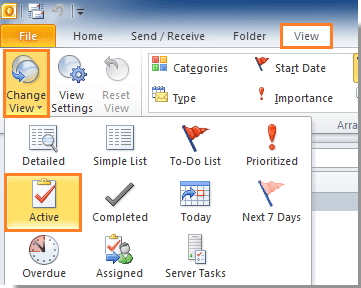
आउटलुक 2007 में, कृपया क्लिक करें देखें > वर्तमान दृश्य > सक्रिय कार्य.
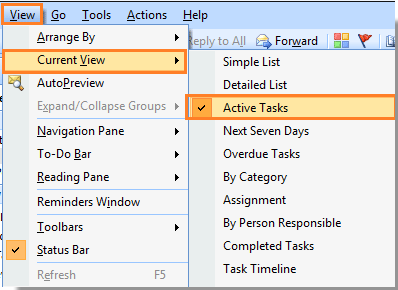
क्लिक करने के बाद सक्रिय, आप देखेंगे कि सभी पूर्ण किए गए कार्य चयनित कार्य फ़ोल्डर से एक ही बार में छिपा दिए गए हैं। स्क्रीनशॉट देखें:
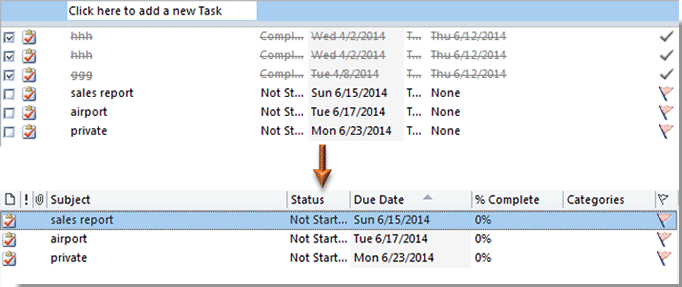
नोट्स:
1। में करने के लिए सूची फ़ोल्डर में, आपके द्वारा कार्यों को पूर्ण के रूप में चिह्नित करने के बाद वे स्वचालित रूप से गायब हो जाते हैं।
2. यदि आप छिपे हुए पूर्ण किए गए कार्यों को प्रदर्शित करना चाहते हैं, तो आपको बस दृश्य को बदलने की आवश्यकता है विस्तृत सूची or साधारण सूची में दृश्य बदलो के तहत खंड देखें टैब.
 आउटलुक फ़िल्टर फ़ंक्शन के साथ पूर्ण किए गए कार्यों को छुपाएं
आउटलुक फ़िल्टर फ़ंक्शन के साथ पूर्ण किए गए कार्यों को छुपाएं
उपरोक्त विधि के अलावा, आप आउटलुक के फ़िल्टर फ़ंक्शन के साथ फ़िल्टर मानदंड बनाकर सभी पूर्ण कार्यों को छिपा सकते हैं।
1. उस कार्य फ़ोल्डर में जाएँ जिससे आप सभी पूर्ण किए गए कार्यों को छिपाना चाहते हैं।
2। तब दबायें देखें > दृश्य सेटिंग्स आउटलुक 2010 और 2013 में। स्क्रीनशॉट देखें:
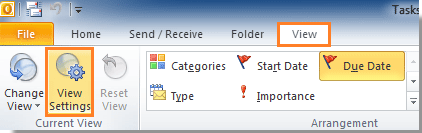
आउटलुक 2007 में, कृपया क्लिक करें देखें > वर्तमान दृश्य > वर्तमान दृश्य को अनुकूलित करें.
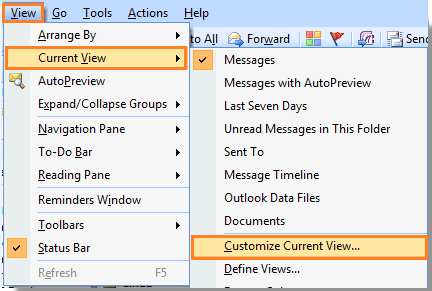
3। में उन्नत दृश्य सेटिंग्स डायलॉग (आउटलुक 2007 में, यह है वर्तमान दृश्य को अनुकूलित करें संवाद बॉक्स), क्लिक करें फ़िल्टर बटन.
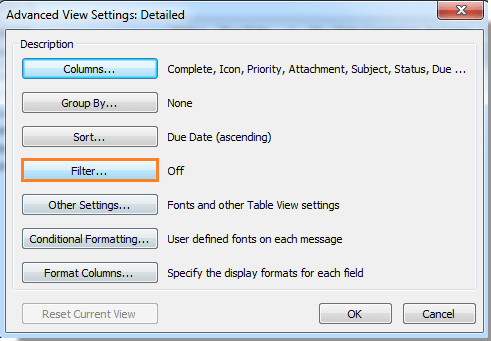
4। में फ़िल्टर संवाद बॉक्स, आपको यह करना होगा:
उ: उन्नत टैब पर जाएं;
बी: टाइप करेंपूर्णनीचे टेक्स्टबॉक्स में क्षेत्र अनुभाग;
सी: चयन करें बराबर नही है में शर्त ड्रॉप डाउन सूची;
डी: चयन करें हाँ से वैल्यू ड्रॉप डाउन सूची;
ई: क्लिक करें सूची में शामिल अपना मानदंड जोड़ने के लिए बटन वे आइटम ढूंढें जो इन मानदंडों से मेल खाते हों सूची बाक्स।
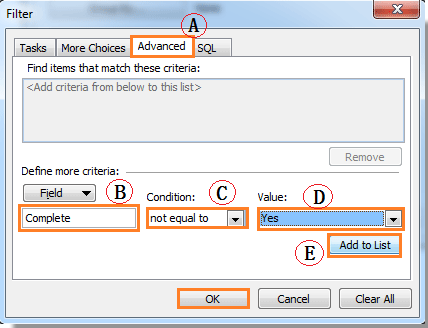
एफ: क्लिक करें OK बटन.
5। क्लिक करें OK संपूर्ण सेटिंग समाप्त करने के लिए निम्नलिखित संवाद बॉक्स में बटन दबाएं।
नोट: छिपे हुए पूर्ण किए गए कार्यों को दिखाने के लिए आपको यहां जाना होगा फ़िल्टर उपरोक्त चरणों के अनुसार डायलॉग बॉक्स दिखाएं, और आपके द्वारा बनाए गए मानदंड को हटा दें।
सर्वोत्तम कार्यालय उत्पादकता उपकरण
आउटलुक के लिए कुटूल - आपके आउटलुक को सुपरचार्ज करने के लिए 100 से अधिक शक्तिशाली सुविधाएँ
🤖 एआई मेल सहायक: एआई जादू के साथ त्वरित प्रो ईमेल - प्रतिभाशाली उत्तरों के लिए एक-क्लिक, सही टोन, बहुभाषी महारत। ईमेलिंग को सहजता से रूपांतरित करें! ...
📧 ईमेल स्वचालन: कार्यालय से बाहर (POP और IMAP के लिए उपलब्ध) / ईमेल भेजने का शेड्यूल करें / ईमेल भेजते समय नियमों के अनुसार ऑटो सीसी/बीसीसी / स्वतः अग्रेषित (उन्नत नियम) / स्वतः ग्रीटिंग जोड़ें / बहु-प्राप्तकर्ता ईमेल को स्वचालित रूप से अलग-अलग संदेशों में विभाजित करें ...
📨 ईमेल प्रबंधन: आसानी से ईमेल याद रखें / विषयों और अन्य लोगों द्वारा घोटाले वाले ईमेल को ब्लॉक करें / डुप्लिकेट ईमेल हटाएँ / उन्नत खोज / फ़ोल्डरों को समेकित करें ...
📁 अनुलग्नक प्रो: बैच सहेजें / बैच अलग करना / बैच संपीड़न / ऑटो सहेजें / ऑटो डिटैच / ऑटो कंप्रेस ...
🌟 इंटरफ़ेस जादू: 😊अधिक सुंदर और शानदार इमोजी / टैब्ड व्यू के साथ अपनी आउटलुक उत्पादकता बढ़ाएँ / आउटलुक को बंद करने के बजाय छोटा करें ...
???? एक-क्लिक चमत्कार: आने वाले अनुलग्नकों के साथ सभी को उत्तर दें / फ़िशिंग-रोधी ईमेल / 🕘प्रेषक का समय क्षेत्र दिखाएं ...
👩🏼🤝👩🏻 संपर्क एवं कैलेंडर: बैच चयनित ईमेल से संपर्क जोड़ें / किसी संपर्क समूह को अलग-अलग समूहों में विभाजित करें / जन्मदिन अनुस्मारक हटाएँ ...
के ऊपर 100 सुविधाएँ आपके अन्वेषण की प्रतीक्षा करें! अधिक जानने के लिए यहां क्लिक करें।

